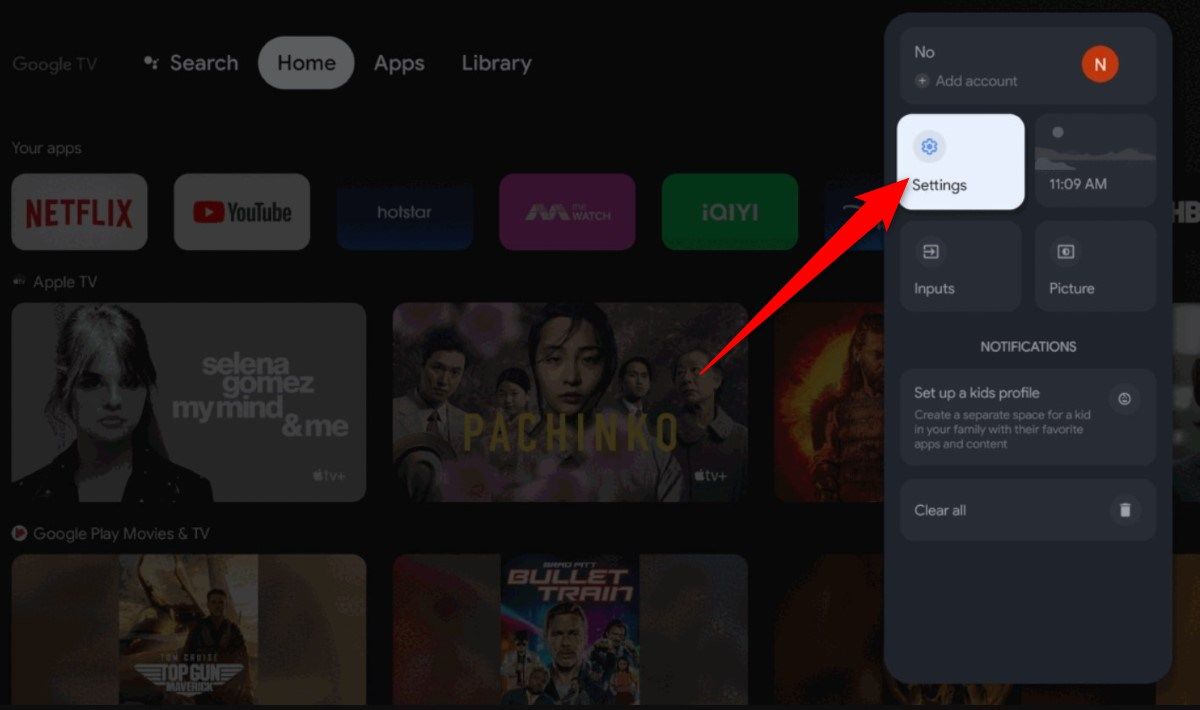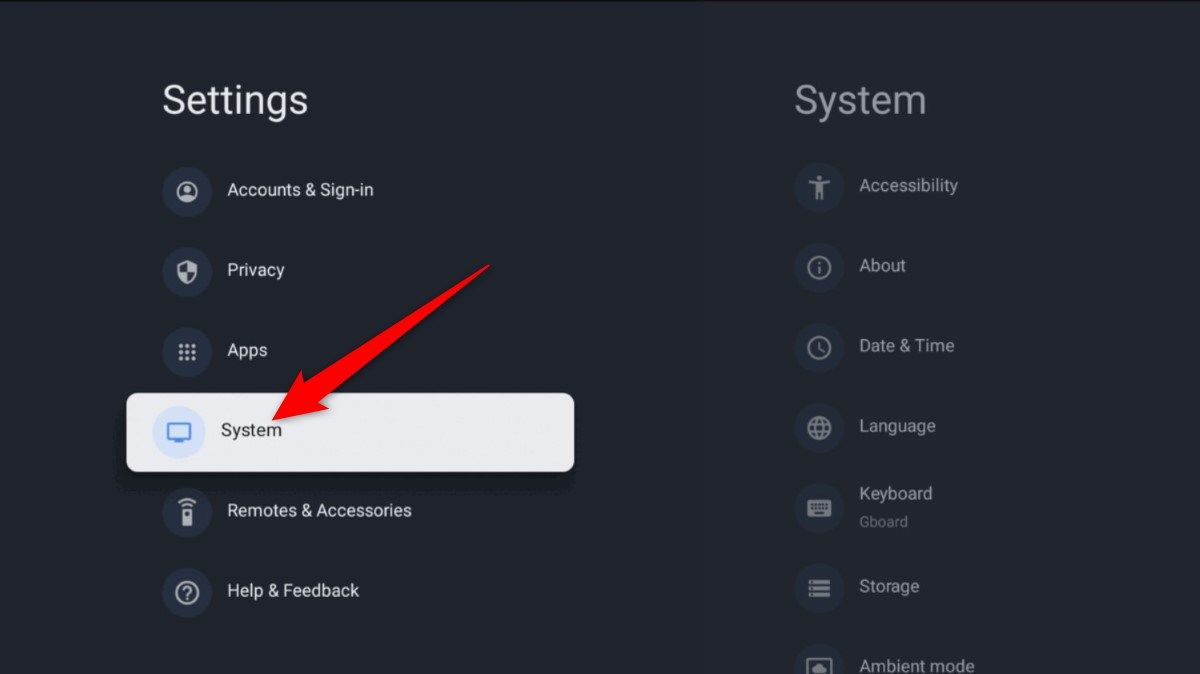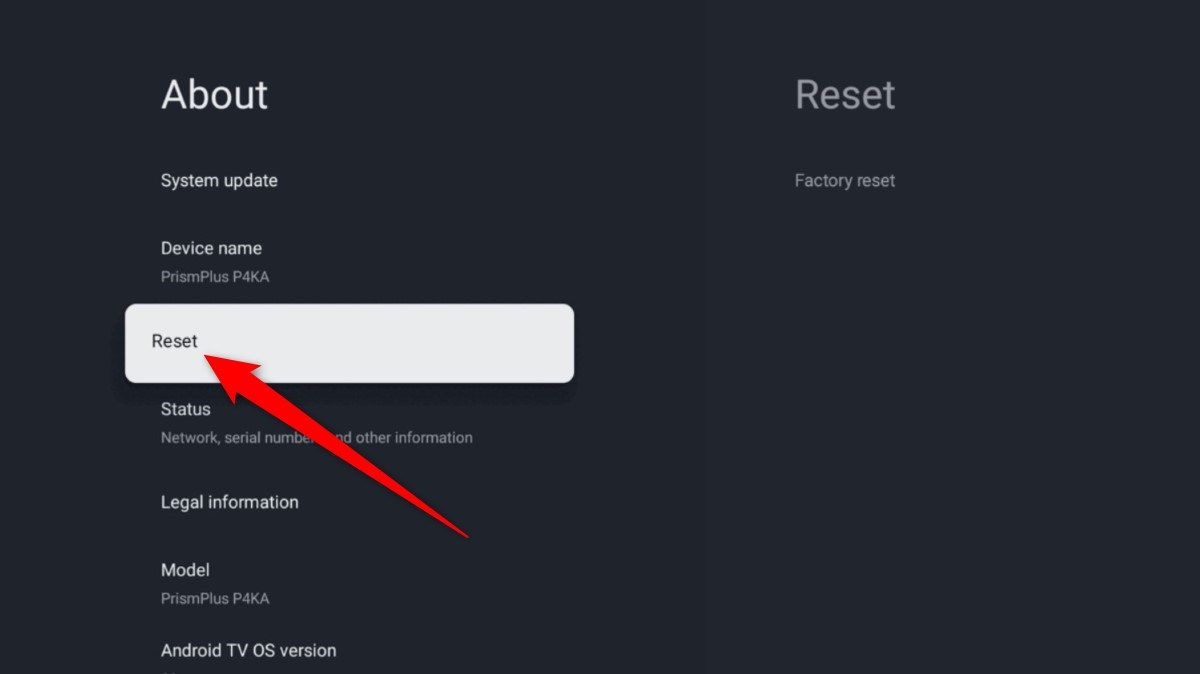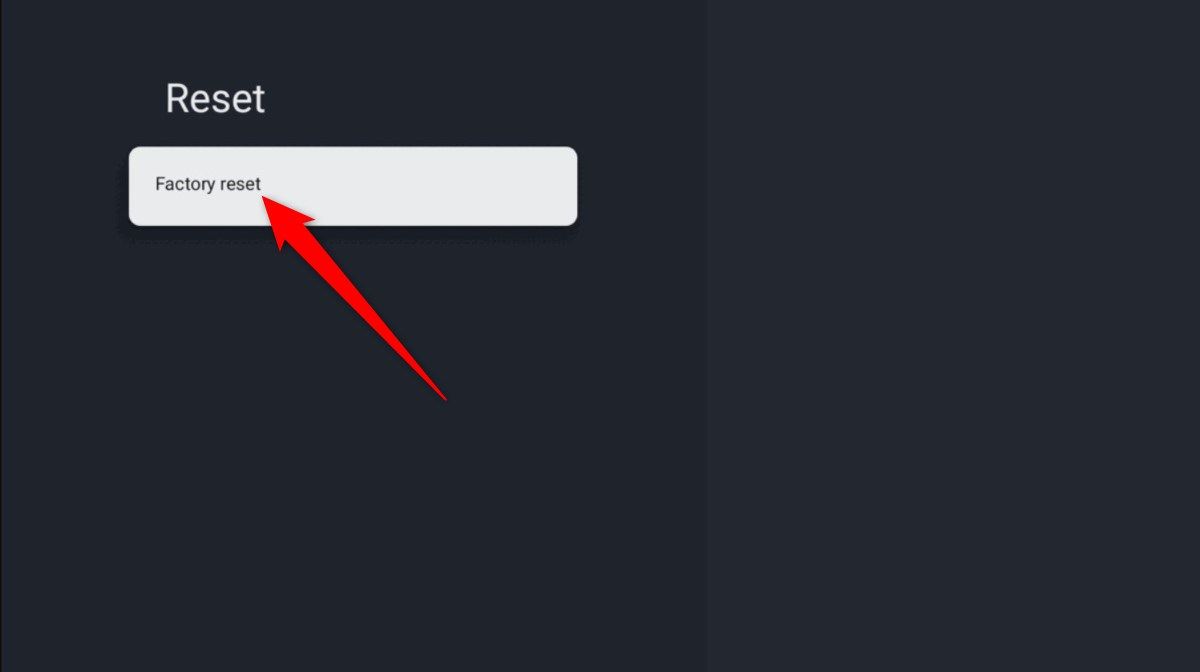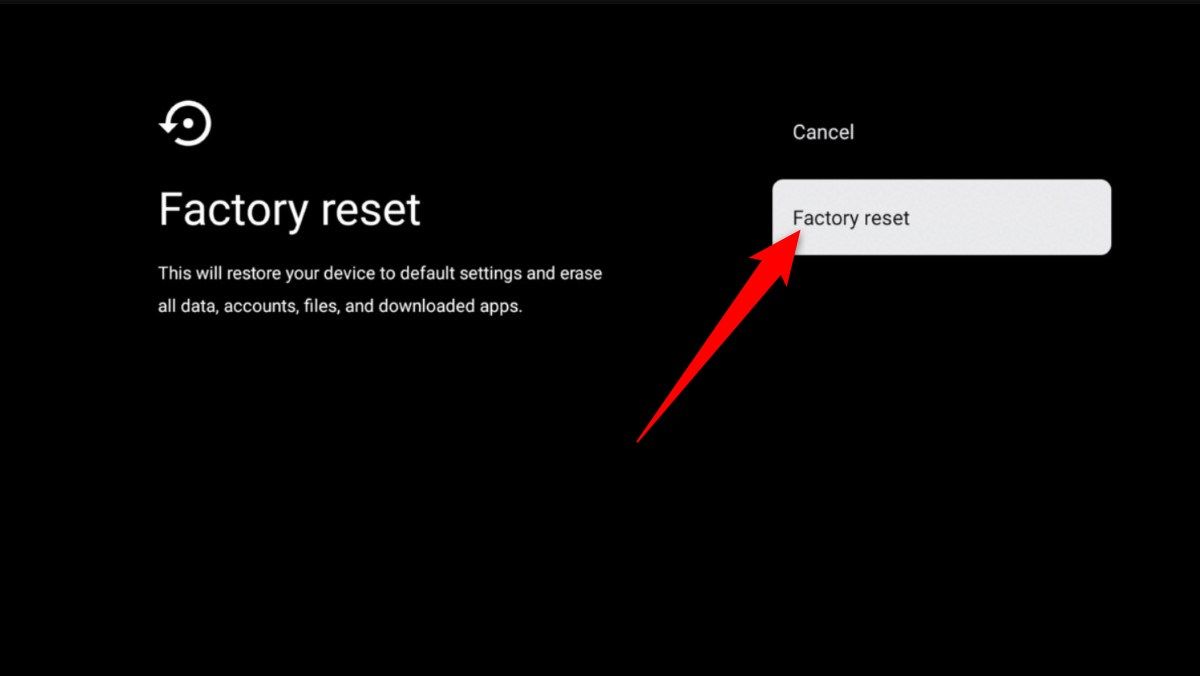O Google TV é uma interface de usuário (IU) baseada no Android TV. Ele personaliza a tela inicial da sua TV com base nas suas preferências e histórico de exibição. O Google TV pode ser usado em qualquer smartphone Android econômico, tablet, smart TV compatível e Chromecast moderno. Existe um aplicativo Google TV dedicado para telefones Android, iPhones da Apple e tablets. Smart TVs e dispositivos Chromecast o têm como software principal.
Normalmente, o Google TV funciona perfeitamente. No entanto, podem surgir soluços ocasionais, como congelamento, atraso ou gagueira. Nesses casos, pode ser necessário redefinir o dispositivo para as configurações originais. Este tutorial orienta você nas etapas para realizar uma redefinição de fábrica e corrigir os problemas encontrados no Google TV.
Reinicialize seu Google TV
Quando o seu Google TV apresentar mau funcionamento ou problemas, reinicie-o e veja se isso resolve o problema. Se uma reinicialização normal não ajudar, mantenha pressionado o botão liga / desliga por algum tempo e desligue completamente o Google TV. Este poder redefine seu dispositivo.
Realizar uma redefinição de fábrica deve ser o último truque para solução de problemas. Uma redefinição de fábrica remove tudo da sua TV e a retorna ao seu estado original.
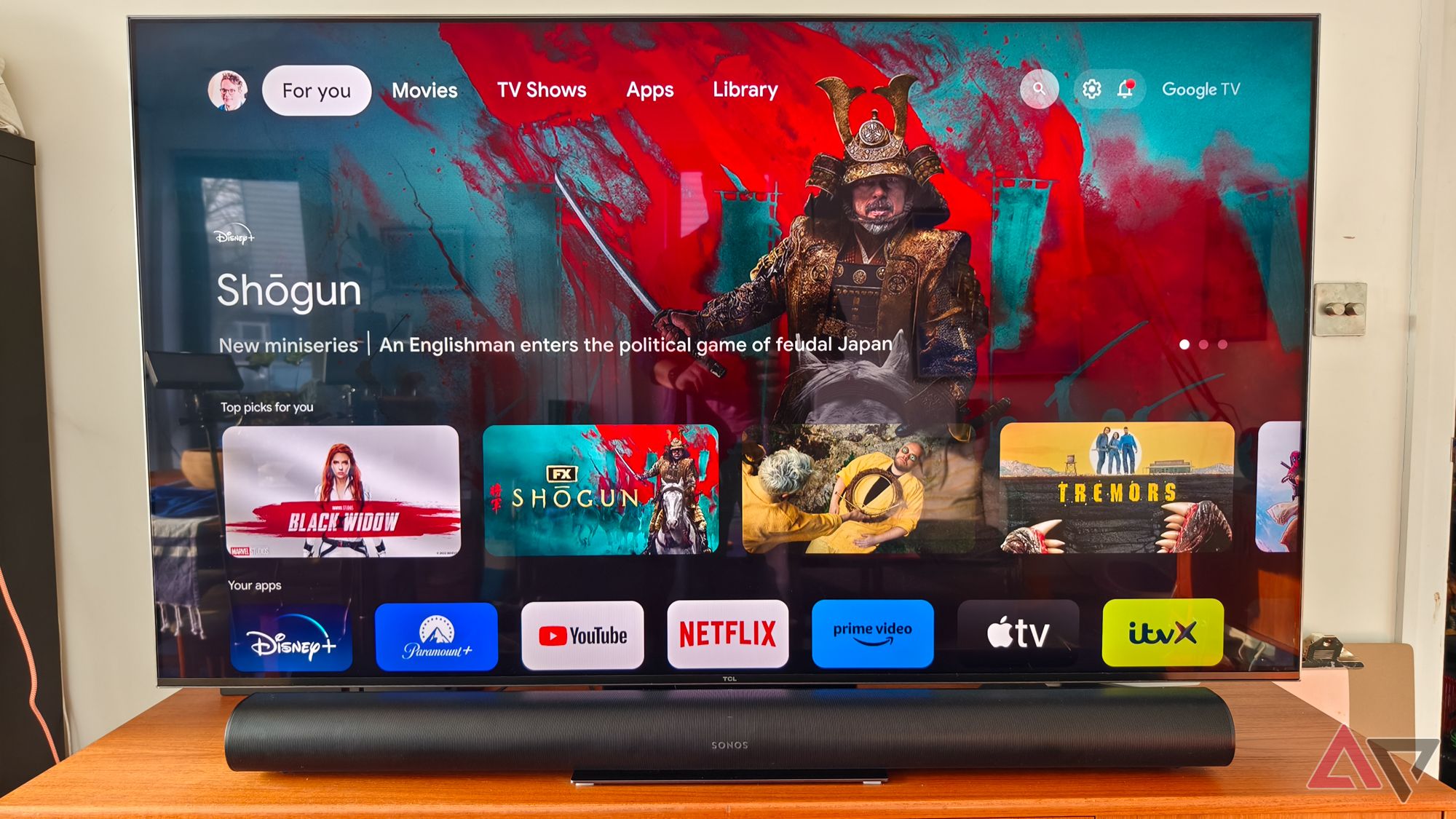
Como gerenciar sua lista de observação do Google TV
Acompanhe seus programas favoritos e nunca mais perca outro episódio
O que acontece quando você redefine um Google TV para a configuração original?
Uma redefinição de fábrica ajuda a corrigir problemas que você pode enfrentar com o Google TV. Também é útil ao vender sua TV, pois remove suas informações pessoais. Portanto, faça backup dos dados importantes antes de prosseguir com a redefinição de fábrica.
Veja o que acontece quando você redefine o Google TV para a configuração original:
- Remove aplicativos instalados existentes.
- Exclui configurações de controle parental.
- Remove todos os seus dados, como programas de TV, preferências de filmes e listas de observação.
- Exclui sua conta do Google e outros detalhes de login do Google TV.
- Exclui configurações salvas de rede Wi-Fi ou de conexão com fio.
- Limpa suas configurações personalizadas, como imagem e áudio.
Como redefinir os padrões de fábrica do seu Google TV?
A redefinição de fábrica remove todas as configurações do Google TV e restabelece as configurações de fábrica. Ele retorna ao estado em que estava quando saiu da fábrica. O processo de redefinição de fábrica é simples e veja como fazê-lo:
- Se o seu controle remoto tiver um Configurações rápidas botão indicado por um ícone de roda dentadapressione-o, role para baixo e selecione Configurações na tela inicial do Google TV.
- Se o Configurações rápidas botão não estiver presente em seu controle remoto, pressione o botão Lar botão, role para baixo e selecione Configurações na tela da TV.
- Role para baixo e selecione Sistema.
- Escolher Sobre e selecione Reiniciar.
- Tocar Restauração de fábrica. Na Sony TV com Google TV, você poderá ver um Redefinição de dados de fábrica opção, que é a mesma.
- Escolher Restauração de fábrica de novo.
- Selecione Apague tudo.
- Você será solicitado a inserir o PIN. Insira-o para iniciar o processo de redefinição de fábrica.
Você pode seguir as etapas acima para redefinir os padrões de fábrica do seu Chromecast com Google TV.
Seu Google TV leva alguns minutos para apagar tudo e depois desliga. A luz LED da sua TV pode piscar por algum tempo durante o processo. Depois de algum tempo, a TV será reiniciada e o Google TV voltará ao estado original.
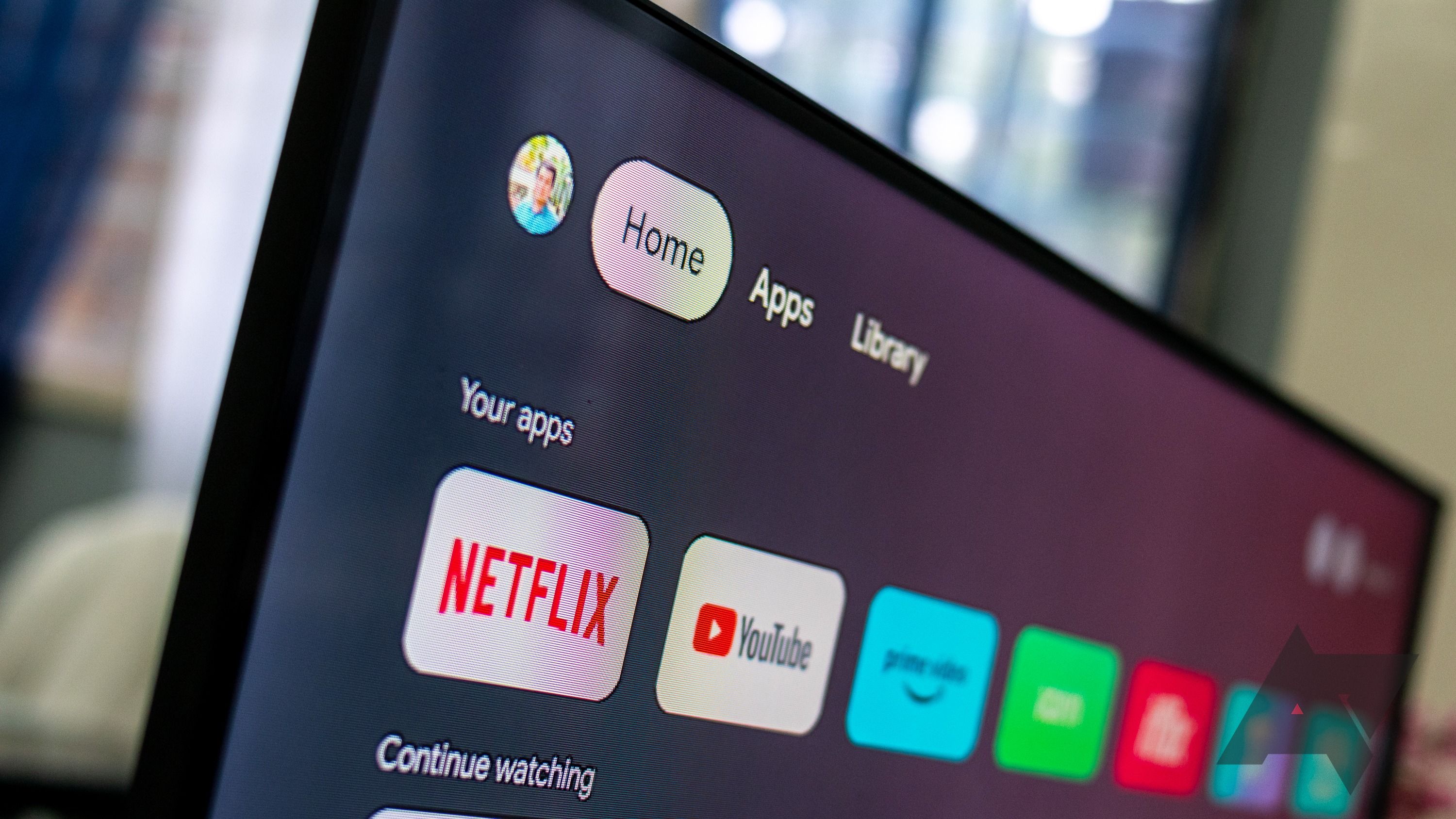
Melhor VPN para Google TV em 2024
Assista aos programas mais recentes do mundo todo em casa com as melhores VPNs do Google TV
Corrija facilmente seus problemas do Google TV
As etapas acima ajudam você a redefinir o Google TV para a configuração original. Após a redefinição, configure seu dispositivo usando o app Google Home. Em seguida, use nosso guia para aprender tudo sobre o Google TV. Você também pode usar esses truques para otimizar sua experiência de reprodução. A Play Store possui vários aplicativos que funcionam com o Google TV, permitindo que você controle sua TV.